Correction: le lecteur mappé est déconnecté après le redémarrage
Miscellanea / / August 04, 2021
Annonces
Le problème «Le lecteur mappé est déconnecté après le redémarrage» est assez courant dans le système d'exploitation Windows. Le problème se produit généralement après une mise à jour de Windows, lorsque l'utilisateur redémarre le système. Les lecteurs réseau mappés sont déconnectés. Le lecteur mappé peut également être déconnecté après le redémarrage dans le cas où le démarrage rapide dans le système est activé.
Ce problème est actuellement une situation répétitive, et par conséquent, divers utilisateurs attendent avec impatience d'excellentes solutions. Aujourd'hui, dans cet article, nous avons compilé une liste de correctifs éprouvés qui vous aideront à vous débarrasser du problème «Le lecteur mappé est déconnecté après le redémarrage».

Table des matières
-
1 Comment résoudre le problème «Le lecteur mappé est déconnecté après le redémarrage»?
- 1.1 CORRECTIF 1: Supprimez et ajoutez à nouveau les informations d'identification réseau à Windows Credential Manager:
- 1.2 CORRECTIF 2: Désactivez le démarrage rapide de votre système:
- 1.3 CORRECTIF 3: Désactivez les fichiers hors ligne pour votre système:
- 1.4 CORRECTIF 4: Utilisez l'éditeur de stratégie de groupe:
- 1.5 CORRECTIF 5: Modifiez les options de la carte réseau:
Comment résoudre le problème «Le lecteur mappé est déconnecté après le redémarrage»?
Avant de passer aux correctifs traités depuis longtemps, essayez les solutions de contournement suivantes et vérifiez si elles ont résolu le problème pour vous.
Annonces
- Assurez-vous que vous utilisez la dernière version de Windows. (Sinon, effectuez la mise à jour vers la dernière mise à jour disponible). Assurez-vous également que vous pouvez également accéder à l'emplacement réseau.
- Activez ou désactivez le SMB (Server Message Block) et vérifiez si cela aide.
- Assurez-vous que vous utilisez GPT (GUID Partition Table) pour démarrer votre système. (Dans le cas où vous utilisez UEFI).
- Vérifiez si une tâche dans le planificateur de tâches est à l'origine du problème.
- Modifiez vos informations d'identification réseau et utilisez les mêmes informations d'identification que vous utilisez généralement pour vous connecter à votre système et vérifier si cela vous aide.
- Assurez-vous que le fuseau horaire et l'hôte de votre système sont correctement définis.
Si aucune des situations ci-dessus n'est applicable et utile dans votre cas, avancez et utilisez les correctifs mentionnés ci-dessous:
CORRECTIF 1: Supprimez et ajoutez à nouveau les informations d'identification réseau à Windows Credential Manager:
Les informations d'identification corrompues ou obsolètes pour le lecteur mappé dans le gestionnaire d'informations d'identification Windows peuvent déclencher le problème de déconnexion du lecteur mappé après le redémarrage de votre système. Cependant, la suppression puis l'ajout de ces informations d'identification réseau peuvent aider à résoudre le problème. Suivez les étapes ci-dessous pour ce faire,
- Tout d'abord, ouvrez le Explorateur de fichiers dossier, accédez à Ce PC, puis cliquez avec le bouton droit sur le Lecteur mappé.
- Dans le sous-menu, cliquez sur l'une des options (Déconnecter ou supprimer) puis appuyez sur le Touche Windows.
- Maintenant, dans la barre de recherche du bureau, saisissez Gestionnaire d'informations d'identificationet sélectionnez le résultat de la recherche approprié.
- Dans la fenêtre Credential Manager, cliquez sur Identifiants Windows puis localiser et supprimer l'identifiant lié à votre Lecteur réseau mappé.
- À présent Redémarrez votre système et accédez à nouveau au Fenêtre Credential Manager.
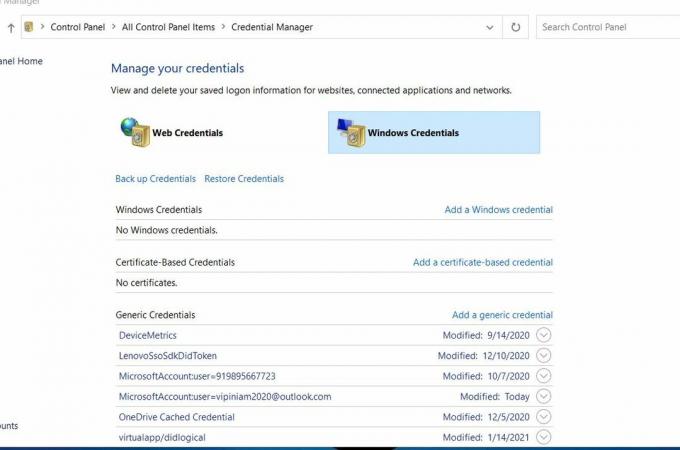
- Cliquez ici sur le Identifiant Windows onglet puis cliquez sur l'option Ajoutez des informations d'identification Windows.
- Ici entrez vos identifiants de réseau (Il est recommandé d'utiliser l'adresse IP de l'hôte, puis d'ajouter ultérieurement cette adresse IP dans les fichiers hôte de votre système).
- Maintenant enfin mapper le partage réseau puis Redémarrez votre système pour vérifier si ledit problème a été résolu ou s'il existe toujours.
Noter: Après avoir mappé le partage réseau, assurez-vous que le case à cocher associé à l'option Se reconnecter à la connexion est coché. En outre, utilisez des lettres de lecteur différentes de celle que vous utilisiez précédemment.
Si ce correctif ne résout pas votre problème, passez au suivant dans la liste.
CORRECTIF 2: Désactivez le démarrage rapide de votre système:
Comme expliqué ci-dessus, le démarrage rapide, s'il est activé, peut déconnecter le lecteur mappé après un redémarrage du système. Le démarrage rapide rend le processus de démarrage du système rapide et facile. Cependant, lorsqu'il est activé, il traite votre système dans un état mixte d'arrêt et d'hibernation pendant la mise hors tension, ce qui peut en outre interrompre certaines opérations liées au réseau, ce qui problème. Pour éviter ou résoudre toute situation similaire, il est conseillé de désactiver le démarrage rapide de votre système. Pour ce faire,
Annonces
- Dans la barre de recherche du bureau, saisissez Choisissez un plan d'alimentation et sélectionnez le résultat de recherche pertinent.
- Maintenant sur le Options d'alimentation fenêtre, cliquez sur les options Action des boutons d'alimentation -> Modifier les paramètres actuellement indisponibles dans le menu du volet gauche.

- Décochez la case associée à l'option Activez le démarrage rapide (recommandé), cliquer sur Sauvegarder les modifications puis sortir la fenêtre.
- Pour terminer, redémarrer le système et vérifiez si le lecteur mappé est déconnecté une fois le problème de redémarrage résolu ou non.
CORRECTIF 3: Désactivez les fichiers hors ligne pour votre système:
Parfois, les copies hors ligne des partages réseau créent un problème de synchronisation et déclenchent souvent le problème de déconnexion du lecteur mappé après le redémarrage de votre système. Ici, la désactivation des copies hors ligne et du partage protégé par mot de passe pour votre système peut aider à résoudre le problème. Pour ce faire,
- Tout d'abord, allez dans la barre de recherche du bureau, tapez Panneau de commande et ouvrez le résultat de la recherche correspondant.
- Dans la fenêtre Panneau de configuration, définissez Afficher par comme Petites icônes et sélectionnez l'option Centre de synchronisation.

- Dans la fenêtre suivante, accédez au menu du volet de gauche et cliquez sur l'option Gérez les fichiers hors ligne.
- De plus, cliquez sur le Désactiver les fichiers hors ligne onglet, cliquez sur d'accord puis redémarrez votre système. Une fois le redémarrage effectué, vérifiez finalement si ledit problème a été résolu ou non.
- Si le problème persiste, accédez au Explorateur de fichiers et ouvrez un Lecteur mappé.
- À présent clic-droit sur le Lecteur mappé et choisissez l'option Toujours disponible hors ligne dans le sous-menu. Laissez le processus se terminer seul.
- Davantage clic-droit sur le Partage réseau et décochez l'option Toujours disponible hors ligne.
- Encore une fois, redémarrez votre système et vérifiez si le lecteur mappé est déconnecté une fois le problème de redémarrage résolu ou non.
CORRECTIF 4: Utilisez l'éditeur de stratégie de groupe:
Divers paramètres de stratégie de groupe peuvent déclencher la déconnexion du lecteur mappé après le redémarrage. Cependant, la modification du paramètre de stratégie de groupe approprié peut résoudre cette erreur en un rien de temps. Voyons comment:
- Tout d'abord, dans la barre de recherche du bureau, saisissez Stratégie de groupe et ouvrez le Modifier la stratégie de groupe option.
- Sur le Fenêtre Stratégie de groupe, vous devez vous rendre sur le chemin suivant,
Configuration ordinateur -> Modèles d'administration -> Système -> Ouverture de session
- Dans le menu du volet de droite, faites défiler vers le bas pour localiser l'option Attendez toujours le réseau au démarrage et à la connexion de l'ordinateur puis double-cliquez dessus.
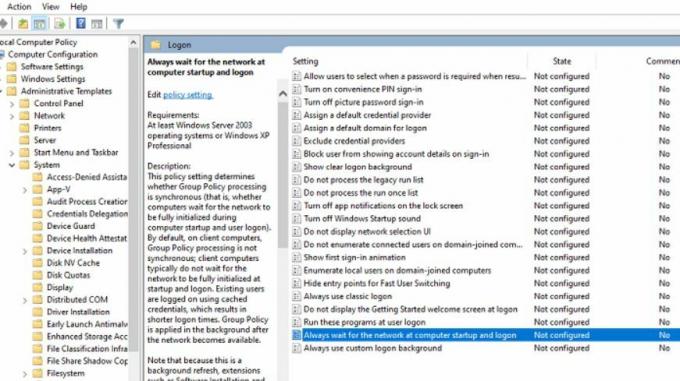
- À l'invite suivante, cliquez sur le bouton circulaire attenant à l'option Activé puis cliquez sur d'accord.
Noter: Les modifications suivantes peuvent prolonger la durée de connexion. Ainsi, pour éviter une telle situation, suivez les étapes suivantes:
Annonces
- Dans la barre de recherche du bureau, saisissez "Regedit » et ouvrez le Éditeur du registre avec accès administrateur.
- Sur le Fenêtre de l'éditeur de registre, accédez au chemin suivant,
Ordinateur \ HKEY_LOCAL_MACHINE \ SOFTWARE \ Microsoft \ Windows NT \ CurrentVersion \ Winlogon
- Sur l'écran du volet de droite, cliquez n'importe où sur l'arrière-plan blanc et sélectionnez Nouveau -> Valeur DWORD (32 bits).
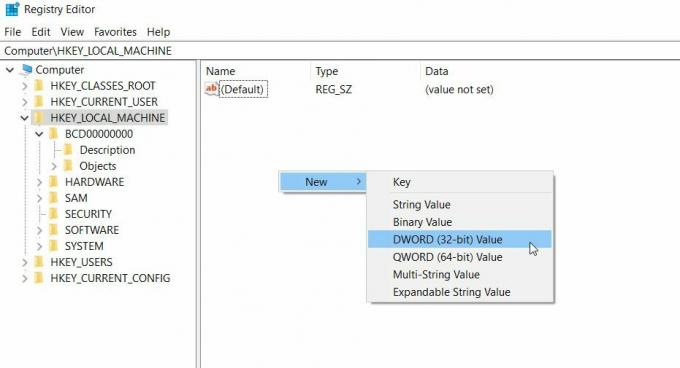
- À présent Renommer le nouvellement créé DWORD comme GpNetworkStartTimeoutPolicyValue puis double-cliquez dessus.
- De plus, définissez son valeur à 0x3C (60). (Ici, le nombre 60 signifie 60 secondes, et si le processus de connexion prend une seconde de plus que le temps donné, modifiez à nouveau la valeur en secondes).
- Pendant ce temps, sur un Appareil Synology, assurez-vous que vous devez activer Découverte WS (Panneau de configuration -> Services de fichiers -> Avancé) et Activer la découverte du réseau Windows pour autoriser l'accès via le navigateur Web
Noter: Ici, assurez-vous que Min SMB est SMB1 et Max est SMB 3.
Lors du mappage des lecteurs via la stratégie de groupe dans le réseau d'entreprise, vous pouvez cocher pour basculer entre les "Remplacer, recréer ou mettre à jour" options pour résoudre ledit problème pour vous. En outre, en attendant, assurez-vous qu'aucun ancien périphérique caché de la stratégie de groupe n'utilise le lecteur plus tard et ne déclenche davantage ledit problème.
De plus, apportez les modifications suivantes comme expliqué ci-dessous afin de résoudre entièrement le problème:
- Dans le Paramètres GPO, accédez au chemin suivant:
Configuration ordinateur / Modèles d'administration / Système / Stratégie de groupe /
- Après cela, assurez-vous que les stratégies sont configurées comme indiqué ci-dessous:
Configurer le traitement des règles d'extension de préférences Drive Maps: activé
Autoriser le traitement sur une connexion réseau lente: activé
Processus même si les objets de stratégie de groupe n'ont pas changé: désactivé
Priorité en arrière-plan: inactif
- Enfin, vérifiez si le lecteur mappé est déconnecté une fois le problème de redémarrage résolu ou non.
CORRECTIF 5: Modifiez les options de la carte réseau:
Si la carte réseau n'est pas configurée correctement, elle peut déclencher le problème de déconnexion du lecteur mappé après le redémarrage pour vous. Ici, la modification du lien et de l'alimentation dans les options de la carte réseau peut aider à résoudre cette situation. Apprenons comment:
- Tout d'abord, appuyez sur le Touches Windows + X et cliquez sur les options Gestionnaire de périphériques à partir du menu contextuel.
- Dans la fenêtre Gestionnaire de périphériques, développez l'option Adaptateurs réseau, clic-droit Sur ton Carte réseau puis choisissez Propriétés dans le sous-menu.
- Sur le Fenêtre des propriétés, accédez au Gestion de l'alimentation onglet dans le menu vertical puis décochez la case attenant à l'option Autorisez l'ordinateur à éteindre cet appareil pour économiser de l'énergie.

- Cliquer sur d'accord, puis ouvrez le programme problématique pour vérifier si ledit problème a été résolu ou non.
- Sinon, lancez davantage le Invite de commandes la fenêtre. (Accédez à la barre de recherche du bureau, saisissez "cmd, »Et ouvrez les options Invite de commandes à partir du résultat de la recherche.
- Sur le Invite de commandes la fenêtre, tapez ou copiez + collez la commande suivante, puis appuyez sur Entrer
serveur de configuration réseau / déconnexion automatique: -1
- Suivez également la même procédure sur l'hôte.
- Une fois cela fait, redémarrez votre système et vérifiez si ledit problème a été résolu ou non.
Si le problème persiste, cela peut être dû aux tentatives de la carte réseau pour renégocier le réseau à une meilleure vitesse. Cependant, il peut être modifié avec les étapes suivantes:
- Suivez les 2 premières étapes du même correctif.
- Sur le Fenêtre des propriétés, accédez au Onglet Avancé dans le menu Vertical.
- Ci-dessous le Section propriété, faites défiler la liste et sélectionnez l'option Attendre le lien. Pendant ce temps, le Section valeur, ouvrez la liste déroulante et cliquez sur l'option SUR.
- De nouveau, redémarrez votre système et vérifiez si ledit problème a été résolu ou non.
- Si le problème persiste, sur la barre d'icônes, clic-droit sur le Icône de réseau puis sélectionnez l'option Ouvrir les paramètres réseau et Internet.

- Dans la fenêtre suivante, cliquez sur Centre de réseau et partage puis sélectionnez votre Connexion réseau.
- Notez la vitesse de votre réseau pour référence ultérieure, puis dans le Gestionnaire de périphériques fenêtre, accédez à la Onglet Avancé dans le Propriétés de la carte réseau.
- Sous Section propriété, faites défiler la liste et sélectionnez Vitesse et duplex. Puis sous le boîte de valeur, ouvrez le menu déroulant et sélectionnez la vitesse qui correspond à la vitesse de votre réseau. Sélectionnez uniquement l'option avec Valeur Full-Duplex.
- Enfin, cliquez sur d'accord, redémarrez votre système, et vérifiez si ledit problème est résolu ou persiste.
Ce sont des explications détaillées de toutes les solutions possibles qui peuvent être utilisées pour résoudre le problème de déconnexion du lecteur mappé après le redémarrage de votre système. En dehors d'eux, vous pouvez également modifier certains des paramètres de l'éditeur de registre et vérifier si cela aide.
Cependant, travailler dans l'éditeur de registre nécessite un niveau de compétence informatique, et nous vous recommandons d'éviter le plus. Des registres mal configurés peuvent entraîner une perte de données ou même des dommages au système. Après avoir lu cet article, si vous avez des questions ou des commentaires, veuillez noter le commentaire dans la zone de commentaire ci-dessous.



